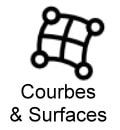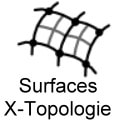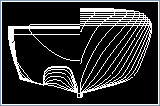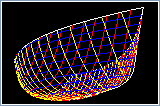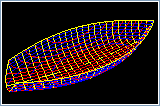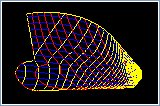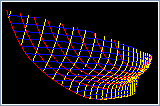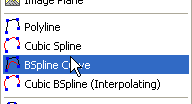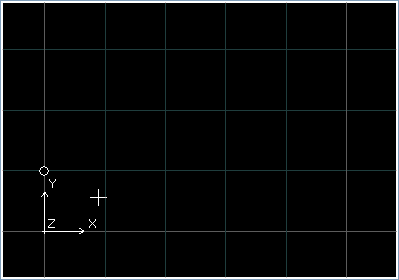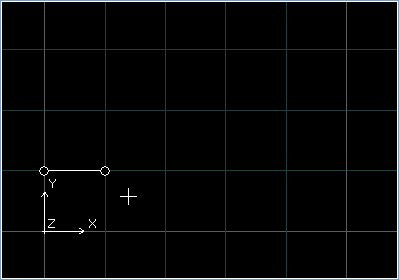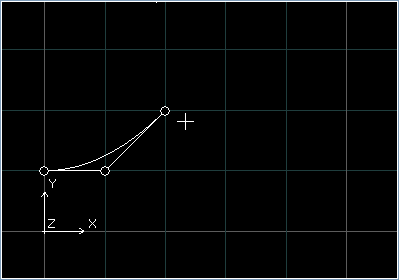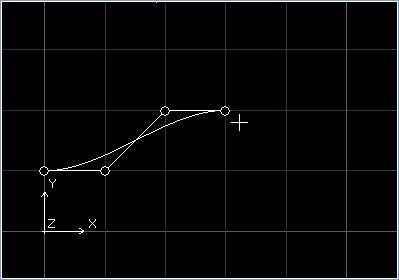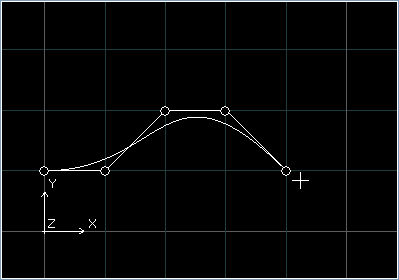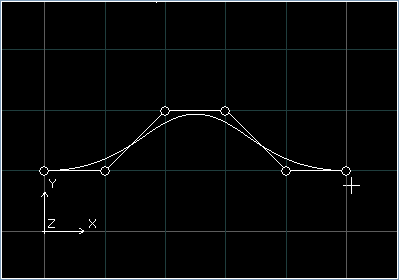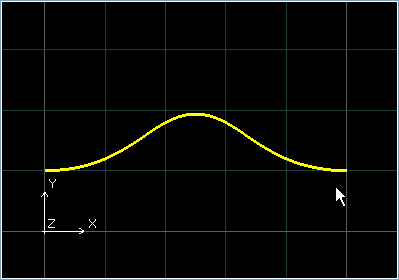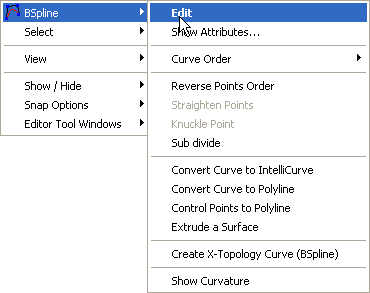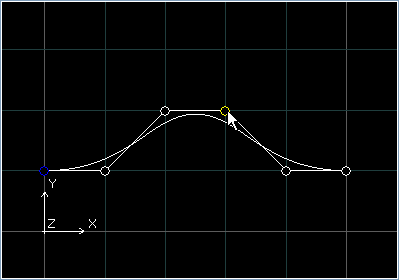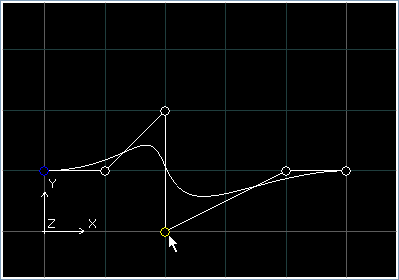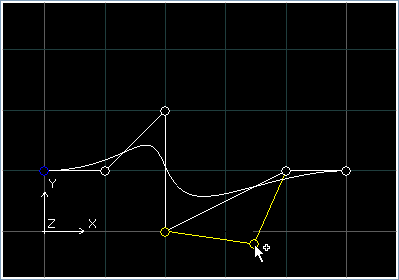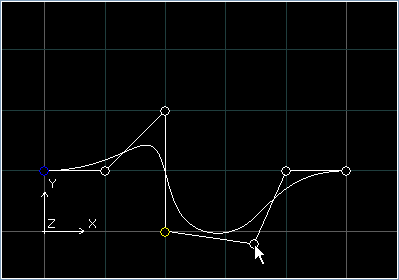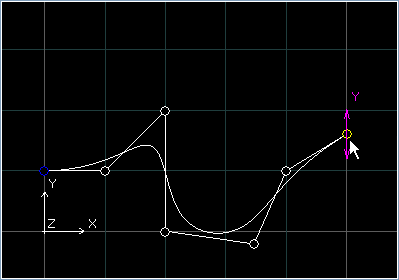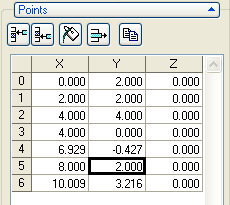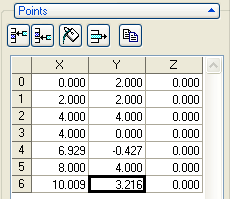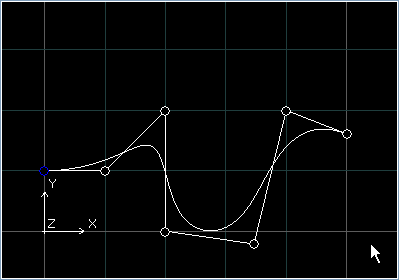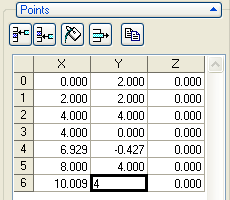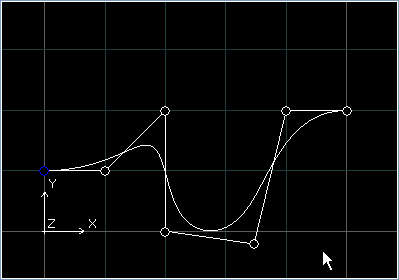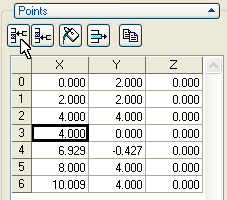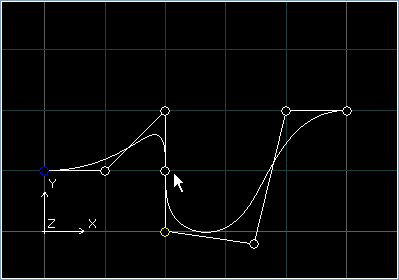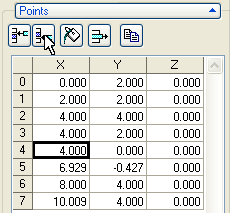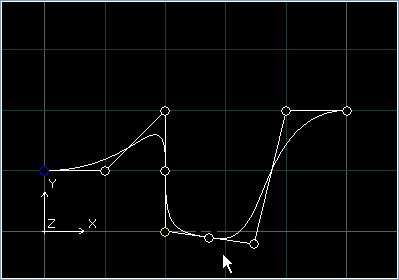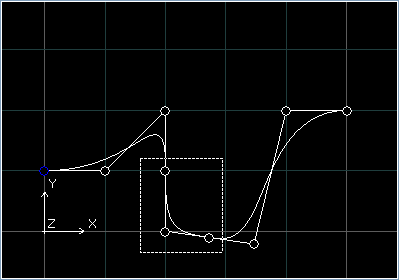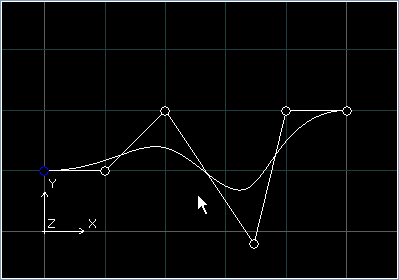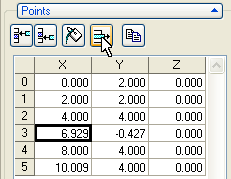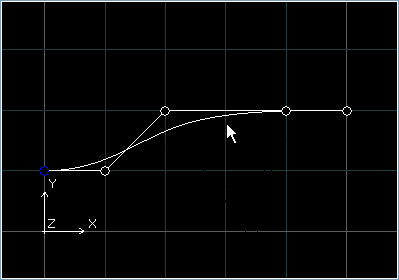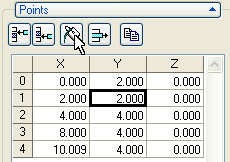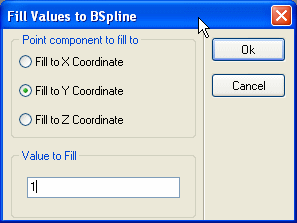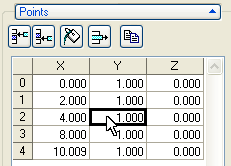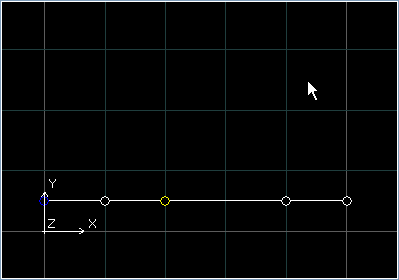Les BSPLINES
Ce tutoriel montre comment dessiner une courbe BSpline dans PolyCAD.
Il démontre l'utilisation de la fenêtre graphique et du panneau d'attributs.
Il démontre l'utilisation de la fenêtre graphique et du panneau d'attributs.
Créer une Courbe Original
|
3. Allez dans la fenêtre graphique et une unité de grille au-dessus du clic d'origine et relâchez le bouton gauche de la souris. Un point de contrôle, indiqué par un petit cercle, apparaîtra.
|
4. Sans appuyer sur les boutons de la souris, faites glisser la souris d'une unité de grille vers la droite. Ensuite, cliquez et relâchez la souris.
|
Compléter la Courbe
|
5. Répétez le processus en faisant glisser la souris vers le haut et vers la droite par une unité de grille.
|
6. ...et à droite par une unité de grille. Original
|
|
7. ...et vers le bas et vers la droite par une unité de grille.
|
8. ...et juste à côté d'une unité de grille.
|
Finir la Courbe
8a. Terminez le processus de dessin en cliquant sur le bouton droit. Le processus peut être annulé à tout moment en appuyant sur la touche ESC. Original
Editer une Courbe Original
9. Pour éditer la courbe, choisissez Editer dans le menu contextuel ou appuyez sur F2...
|
10. Sélectionnez le 4ème point et il changera de couleur.
|
11. En haut du point de contrôle sélectionné, appuyez sur le bouton gauche de la souris. Faites glisser le point de contrôle vers le bas de deux unités de grille et deux unités de grille gauche. Relâchez le bouton gauche de la souris.
|
Ajouter un Point à la Courbe Original
|
12. Pour ajouter un point, appuyez sur la touche 'A' et maintenez-la enfoncée. Un point de contrôle sera affiché sous le curseur de la souris avec une ou deux lignes jaunes. Ces lignes jaunes indiquent où, dans la séquence des points de contrôle, le nouveau point apparaîtra.
|
13. Cliquez sur le bouton gauche de la souris pour créer le point.
|
Editer des Points avec Contraintes Original
14. Désactivez GRIDSNAP sur la barre d'état. Sélectionnez le dernier point de contrôle. A l'aide du bouton gauche de la souris, faites glisser le point de contrôle sélectionné vers le haut. Tout en faisant glisser la souris, appuyez sur la touche CTRL et le point sera contraint en utilisant les fonctions d'édition 3D améliorée dans la direction Y seulement, indiquée par le vecteur flèche qui se trouve à partir du point de contrôle.
Editer une Courbe Numériquement Original
|
15. Les points peuvent également être édités manuellement. Dans le panneau Attributs, choisissez la coordonnée'Y' du point 5
|
16. Tapez '4'. Le nombre met à jour.....
|
|
...et le point se déplace sur l'écran.
|
17. Dans la cellule suivante. Tapez '4'...
|
...et le prochain point sera mis à jour.
Insérer des Points depuis le Panneau d'Attributs Original
|
18. Des points peuvent également être ajoutés à la courbe à partir du panneau Attributs en plus de la fenêtre graphique. Choisissez le point 3 et appuyez sur le point d'insertion au-dessus du bouton...
|
...et un nouveau point apparaît au-dessus du point sélectionné exactement à mi-chemin entre le point sélectionné et le point précédent.
|
|
19. Sélectionner à nouveau le point qui se trouve maintenant en position 4. Appuyez sur le bouton d'insertion sous le bouton...
|
...et un nouveau point apparaît sous le point sélectionné exactement à mi-chemin entre le point sélectionné et le point suivant.
|
Effacer un Point d'une Courbe Original
|
20. Les points sélectionnés peuvent être supprimés à l'aide du bouton Supprimer (ou Ctrl+Supprimer si la fenêtre graphique n'est pas focalisée, c'est-à-dire que le curseur édite du texte ailleurs). Sélectionnez les points 4-6 en faisant glisser une boîte autour des points. (Une boîte de sélection est automatiquement glissée par la souris si elle ne sélectionne pas de point de contrôle lors de la première pression du bouton gauche).
|
21. Appuyez sur le bouton Supprimer (ou Ctrl+Supprimer) et les points disparaîtront. Les courbes mathématiques telles que BSplines, Splines Cubique Splines et IntelliCurves peuvent empêcher la suppression des derniers points si cela signifie qu'il n'y a pas assez de points de contrôle pour former une courbe.
|
|
22. Les points peuvent également être supprimés du panneau Attributs. Choisissez le point 3 et appuyez sur le bouton Supprimer Ligne.....
|
...et le point sélectionné est retiré de la courbe.
|
Changer toutes les Coordonnées de Point Original
|
23. Une série de coordonnées peut être éditée en même temps. Dans le panneau d'attributs, choisissez une coordonnée'Y' de n'importe lequel des points et appuyez sur le bouton Remplir les valeurs...
|
...pour afficher la boîte de dialogue Fill Values. (remplir avec des valeurs). Vérifiez que la coordonnée est réglée sur'Y' et entrez'1' dans la zone d'édition.
|
|
24. Appuyez sur le bouton OK et la coordonnée'Y' de chaque point sera maintenant fixée à 1.
|
25. Les points seront mis à jour en conséquence dans la fenêtre graphique.
|